WPS PPT設置替換模板但不改變內容的方法
時間:2023-09-06 10:39:45作者:極光下載站人氣:880
wps中提供的PPT演示文稿是平常使用比較頻繁的一種文檔工具,PPT文件比較適合制作年會總結、演講稿以及培訓資料等內容,大家通過該軟件進行編輯的過程中常常會想要將幻燈片設置成比較有個性化的樣式,想要在外觀上給人一種突出明亮的感覺,盡管你已經在幻燈片中編輯好了相應的內容,那么你也可以進行模板的更換的,你可以在設計窗口中選擇自己喜歡的模板樣式進行更換或者在新建幻燈片的窗口中進行演示模板的更換,并且只會更換模板而不會影響到編輯的內容,下方是關于如何使用WPS PPT更換模板不修改內容的具體操作方法,如果你需要的情況下可以看看方法教程,希望對大家有所幫助。
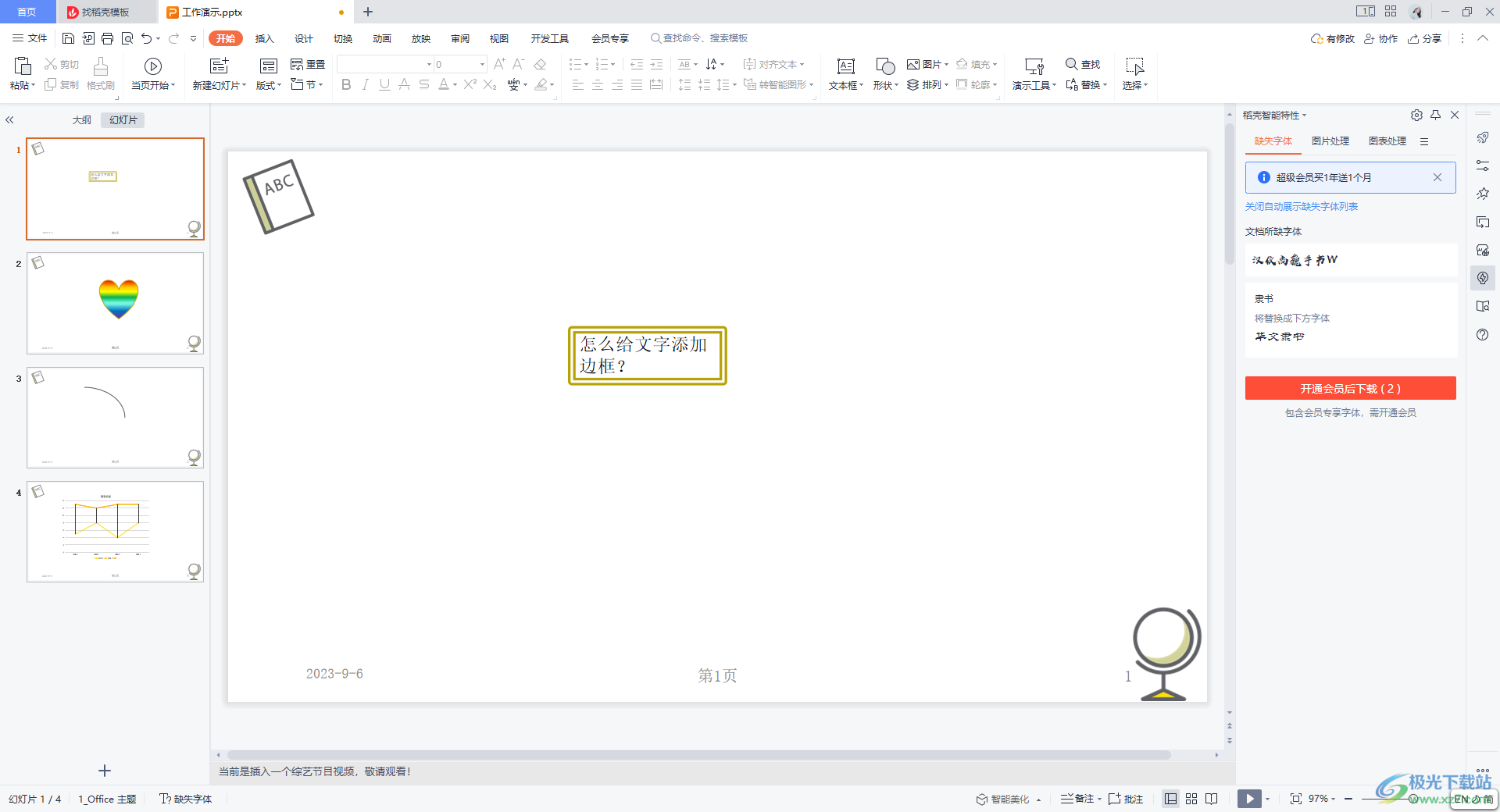
方法步驟
1.首先打開我們要進行模板更改的PPT,之后點擊【設計】選項。
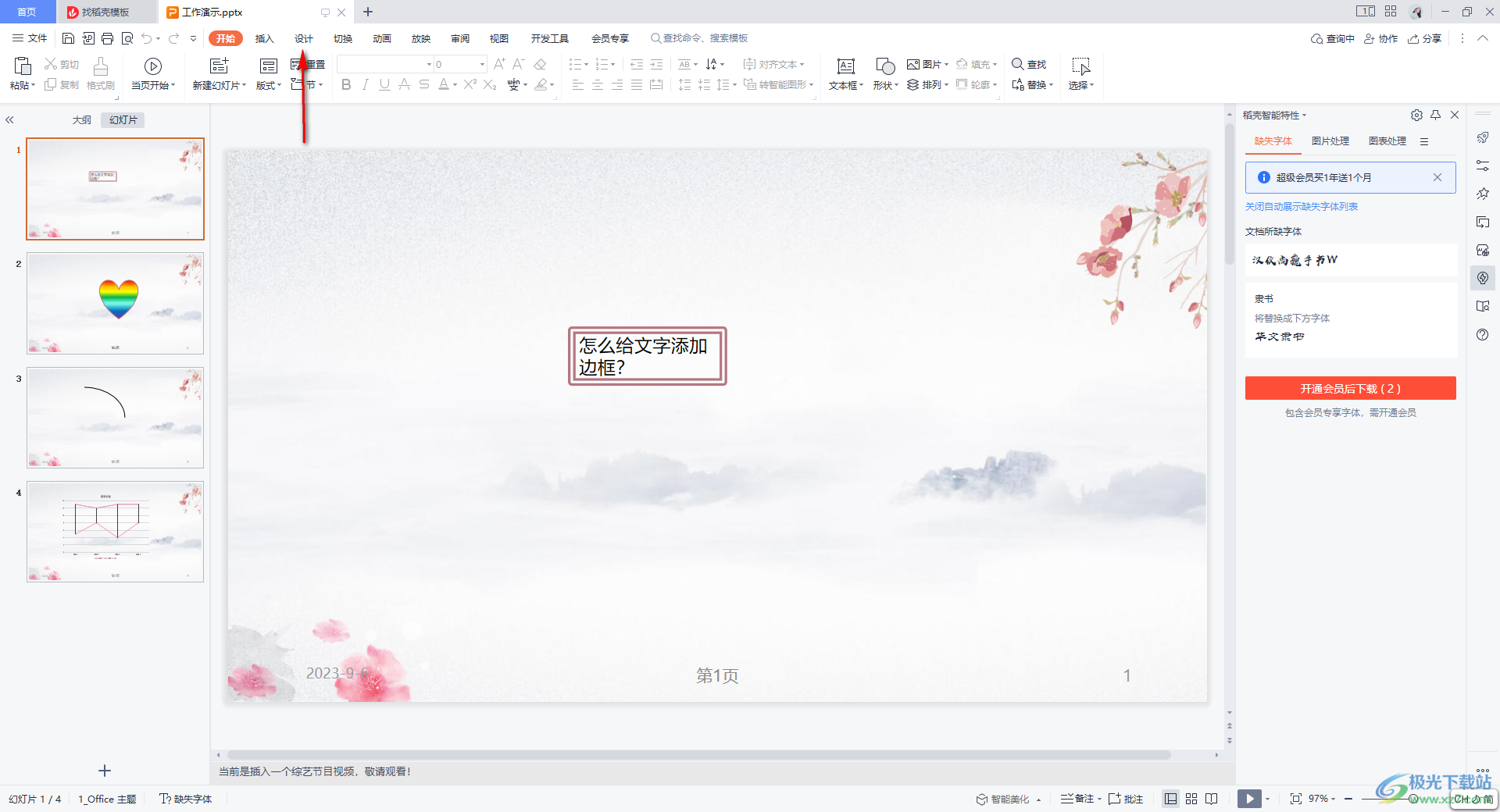
2.在打開的設計工具欄中,就可以看到有很多的模板樣式,點擊其中自己喜歡的一個模板樣式。
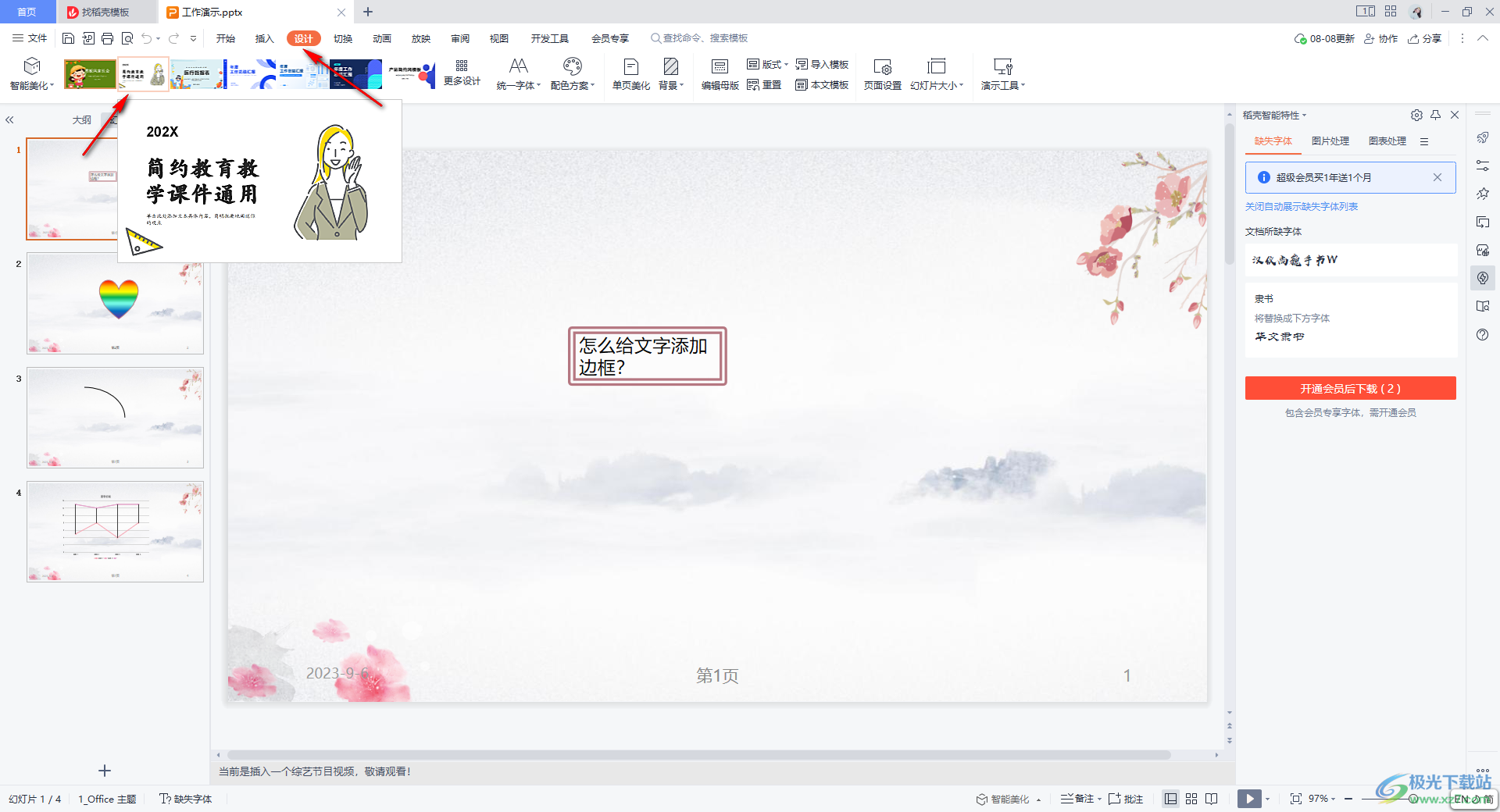
3.之后,即可在頁面中彈出一個模板樣式的選擇頁面,剛剛選中的模板樣式會顯示在右側,然后點擊【應用美化】按鈕進行應用即可。
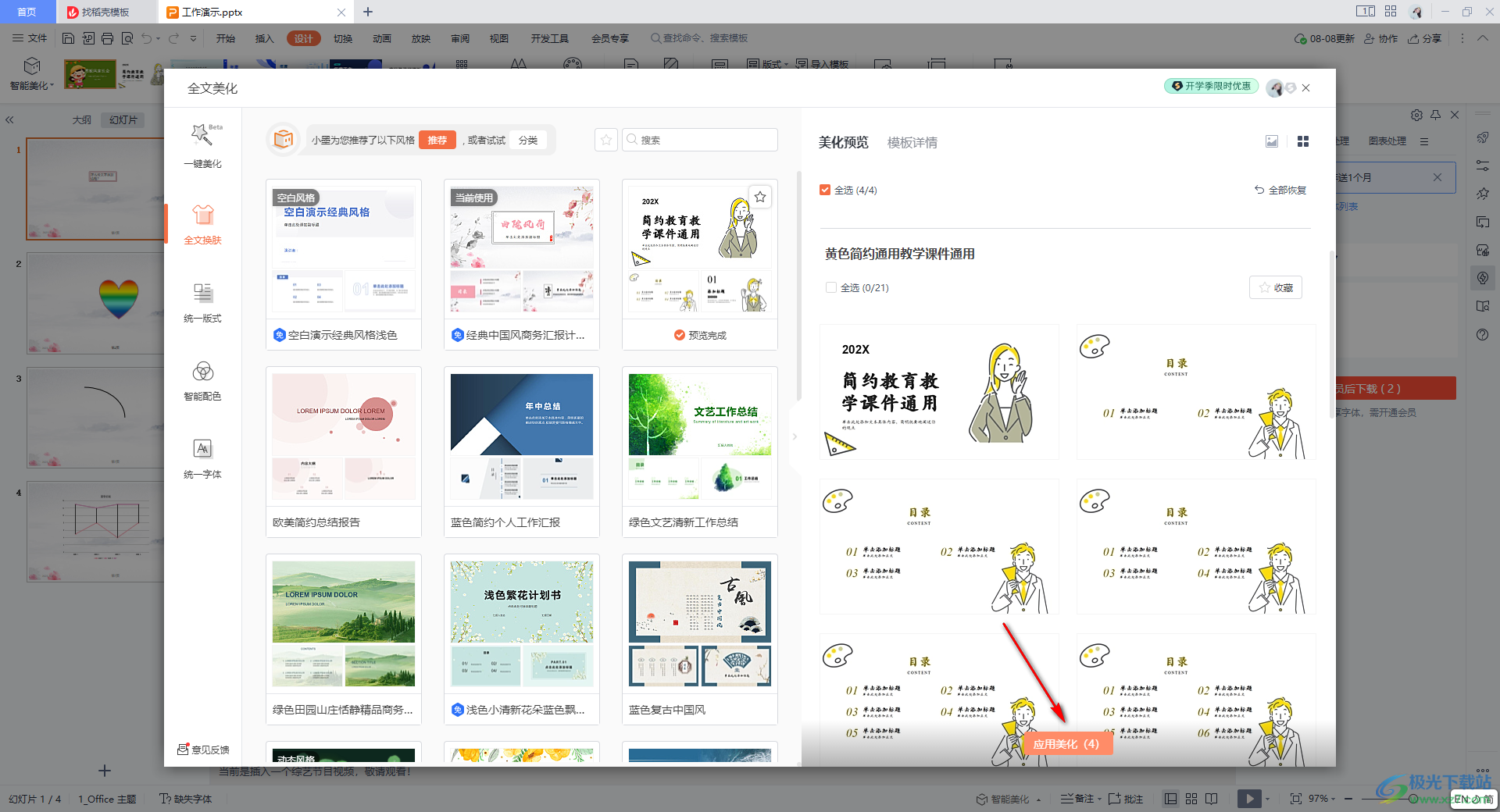
4.應用之后,幻燈片中的模板就會被更換掉,但是內容是沒有進行更換的,如圖所示。
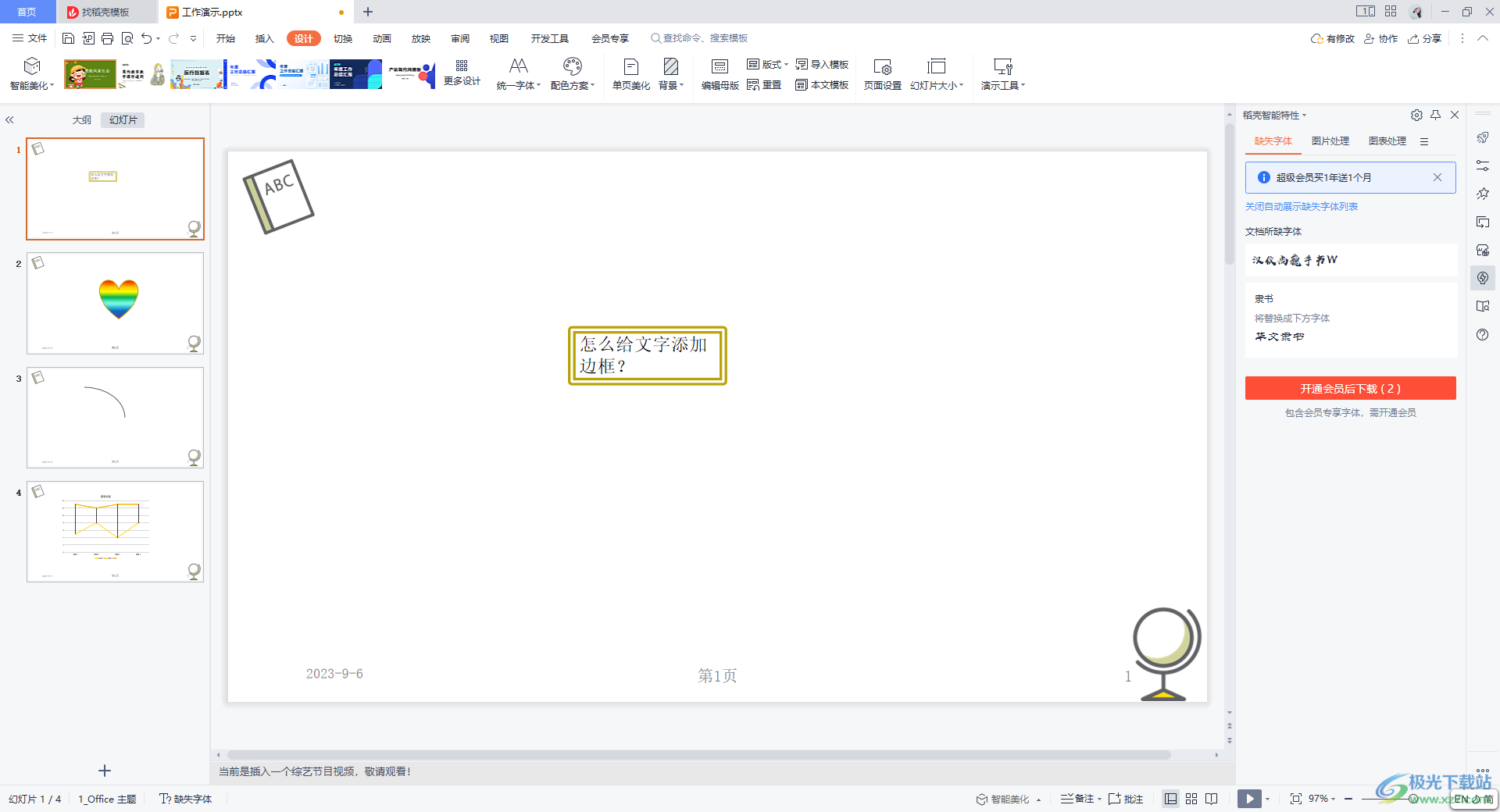
5.此外,你也可以點擊【新建幻燈片】的下拉按鈕,同樣也是可以在打開的窗口中選擇自己喜歡的演示文稿樣式進行更換的,如圖所示。
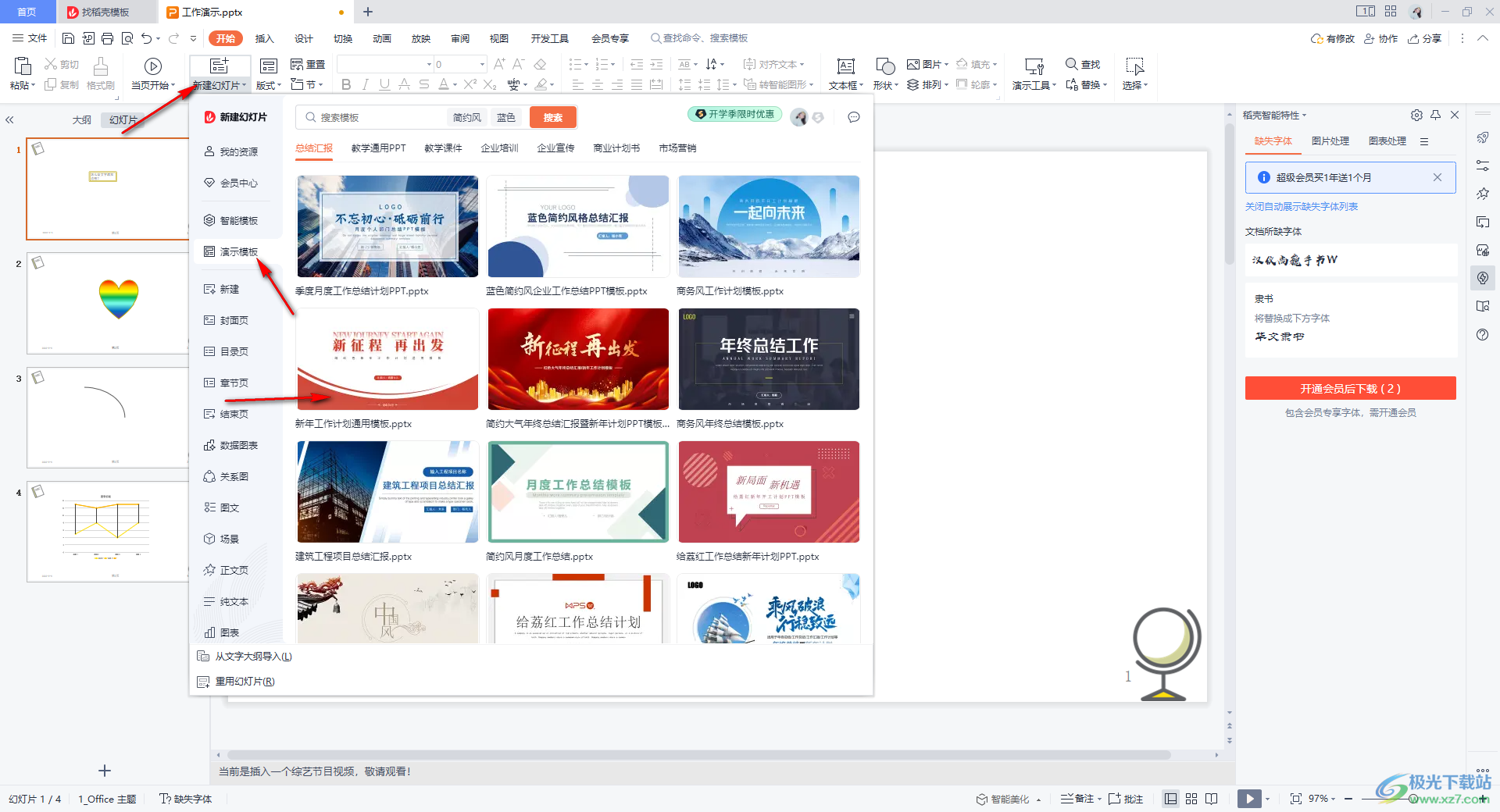
以上就是關于如何使用WPS PPT更換模板不改變內容的具體操作方法,當你想要將已經制作好的幻燈片內容的模板進行重新更改的話,那么可以通過小編分享的方法教程進行設置,這樣操作下來只會更改模板,而不會影響到編輯好的內容,感興趣的話可以操作試試。

大小:240.07 MB版本:v12.1.0.18608環境:WinAll
- 進入下載
相關推薦
相關下載
熱門閱覽
- 1百度網盤分享密碼暴力破解方法,怎么破解百度網盤加密鏈接
- 2keyshot6破解安裝步驟-keyshot6破解安裝教程
- 3apktool手機版使用教程-apktool使用方法
- 4mac版steam怎么設置中文 steam mac版設置中文教程
- 5抖音推薦怎么設置頁面?抖音推薦界面重新設置教程
- 6電腦怎么開啟VT 如何開啟VT的詳細教程!
- 7掌上英雄聯盟怎么注銷賬號?掌上英雄聯盟怎么退出登錄
- 8rar文件怎么打開?如何打開rar格式文件
- 9掌上wegame怎么查別人戰績?掌上wegame怎么看別人英雄聯盟戰績
- 10qq郵箱格式怎么寫?qq郵箱格式是什么樣的以及注冊英文郵箱的方法
- 11怎么安裝會聲會影x7?會聲會影x7安裝教程
- 12Word文檔中輕松實現兩行對齊?word文檔兩行文字怎么對齊?
網友評論